win10谷歌浏览器显示无法访问此网站怎么解决
更新时间:2023-03-15 18:10:38作者:qin
最近有win10纯净版系统用户在下载好谷歌浏览器以后发现无法打开任何网页,页面提示无法访问此网站,但是用其他浏览器又可以正常访问,同时网络可以正常使用,可能是因为谷歌浏览器的设置问题,也有可能是因为浏览器本身出问题所导致的,那么下面我就来分享一下解决方法。
具体方法如下:
1、等了挺久,却返回‘无法访问此网站’。点击浏览器右上角的三点图标(或是三横线图标),点击后弹出下拉菜单,点击上面的‘设置’选项。
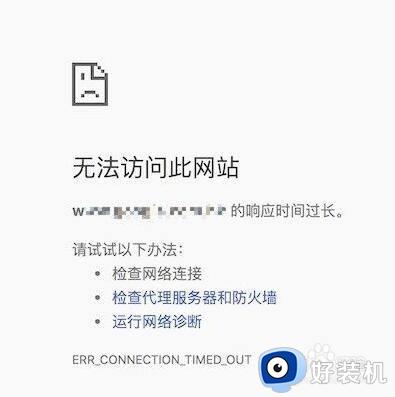
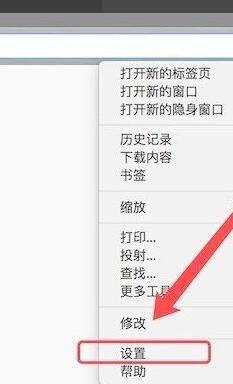
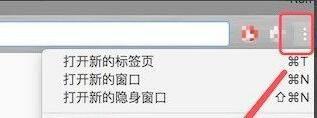
2、打开了设置页面,往下拉一点,可以看到搜索引擎这里,默认设置的是Google。点击下面的‘管理搜索引擎’。
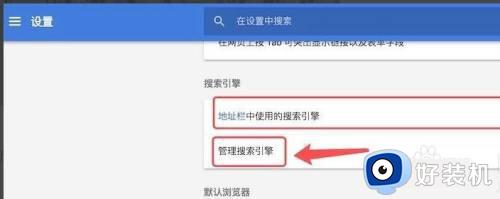
3、点击后打开了一个窗口,在默认搜索引擎下的列表里,点击‘百度’右边的三点符号。
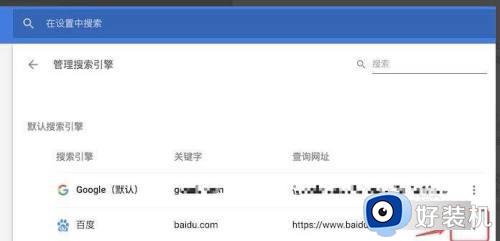
4、点击后弹出选项,点击‘设为默认搜索引擎’。
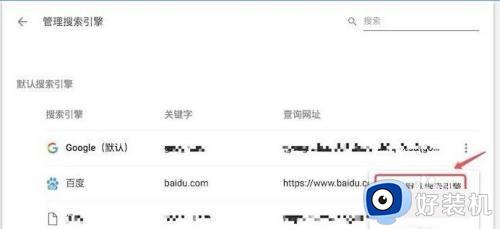
5、设置完毕。再次在地址栏上输入进行搜索,可以看到现在可以直接搜索关键字了。很快就打开了百度搜索,搜索到了结果。
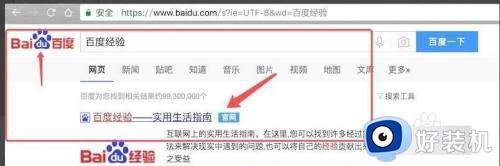
以上就是小编为您带来的关于win10谷歌浏览器显示无法访问此网站怎么解决的全部内容,跟着上面的步骤一步步来进行操作吧,想要更过多资讯请关注好装机。
win10谷歌浏览器显示无法访问此网站怎么解决相关教程
- win10谷歌浏览器无法访问此网站怎么办 win10谷歌浏览器打不开网页处理方法
- win10谷歌浏览器无法自动更新如何解决 win10谷歌浏览器不会自动更新的解决教程
- win10谷歌浏览器打开后变成其他浏览器怎么解决
- 谷歌浏览器闪退怎么修复 谷歌浏览器打开闪退的解决方法
- win10系统每次打开chrome浏览器都要重新登录谷歌账户的解决方法
- win10此站点不安全怎么取消 win10浏览器提示此站点不安全解决方法
- win10此站点的连接不安全怎么办 win10电脑显示此站点连接不安全如何解决
- 如何在win10浏览器找到访问过的网站消息
- win10浏览器无法访问网页是什么原因 win10浏览器无法打开网页如何解决
- win10浏览器无法访问网页的解决方法 win10浏览器无法访问任何网页怎么办
- win10拼音打字没有预选框怎么办 win10微软拼音打字没有选字框修复方法
- win10你的电脑不能投影到其他屏幕怎么回事 win10电脑提示你的电脑不能投影到其他屏幕如何处理
- win10任务栏没反应怎么办 win10任务栏无响应如何修复
- win10频繁断网重启才能连上怎么回事?win10老是断网需重启如何解决
- win10批量卸载字体的步骤 win10如何批量卸载字体
- win10配置在哪里看 win10配置怎么看
win10教程推荐
- 1 win10亮度调节失效怎么办 win10亮度调节没有反应处理方法
- 2 win10屏幕分辨率被锁定了怎么解除 win10电脑屏幕分辨率被锁定解决方法
- 3 win10怎么看电脑配置和型号 电脑windows10在哪里看配置
- 4 win10内存16g可用8g怎么办 win10内存16g显示只有8g可用完美解决方法
- 5 win10的ipv4怎么设置地址 win10如何设置ipv4地址
- 6 苹果电脑双系统win10启动不了怎么办 苹果双系统进不去win10系统处理方法
- 7 win10更换系统盘如何设置 win10电脑怎么更换系统盘
- 8 win10输入法没了语言栏也消失了怎么回事 win10输入法语言栏不见了如何解决
- 9 win10资源管理器卡死无响应怎么办 win10资源管理器未响应死机处理方法
- 10 win10没有自带游戏怎么办 win10系统自带游戏隐藏了的解决办法
